如何解决Mac电脑Internet联网问题
苹果公司在Mac设备安全技术方面在业内深受好评。一直致力于提供最新的安全性技术和其他相关更新来保持其安全标准。但是,这次由于不完整的内核配置数据中的一些小错误,新的内核更新为以太网用户带来了一些问题,导致苹果电脑用户Internet联网问题。
这个新的内核更新使Mac中的以太网端口“Broadcom BCM5701驱动程序”不再有用处。虽然许多较新的型号没有以太网端口,但许多Mac用户仍然拥有以太网端口并使用它来访问互联网。苹果公司很快就解决了Internet联网问题。本文列举了如何尽快解决Mac以太网问题的方法。该解决方案的主要前提是更新操作系统,完成Mac上网问题修复。
要下载新更新,用户需要在Mac上连接Internet。拥有Wi-Fi连接的用户可以轻松下载更新并解决问题。此外,用户也可以使用一系列其他步骤来完成Mac上网问题修复。
如何完成Mac上网问题修复
Mac电脑Internet联网问题可能是由于更新错误导致的。为了检查Mac上网问题的原因,用户需要检查计算机上安装的当前更新。然后请按照解决Mac以太网问题的步骤进行Mac上网问题修复。首先检查Mac版本:
- 在按住“选项”键的同时,单击菜单栏中Apple菜单中的“系统信息”。
- 打开“软件”部分,然后单击“安装”部分。
- 然后单击“软件名称”列对信息进行排序。
- 继续在列表中搜索更新“不兼容的内核扩展配置数据”。
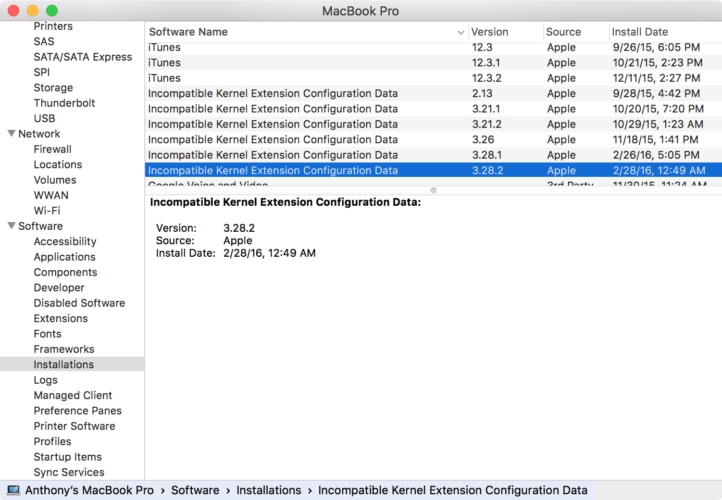
如果最新的更新版本是3.28.2,则版本是适用的,无需担心端口问题。如果坚持使用3.28.1版本,需要通过更新到最新版本3.28.2来解决Internet联网问题。解决联网问题和修复Mac的两种方法:
1、可以连接到Internet:
如果有Wi-Fi连接到互联网,Mac上网问题修复十分简单。用户可以按照步骤操作并更新到最新版本以修复Mac以太网问题:
- 从应用程序文件夹中的实用程序文件夹中打开终端应用程序,或者可以从Spotlight打开。
- 现在,在终端应用程序中复制以下代码,然后按返回键以运行该命令。
sudo软件更新-background
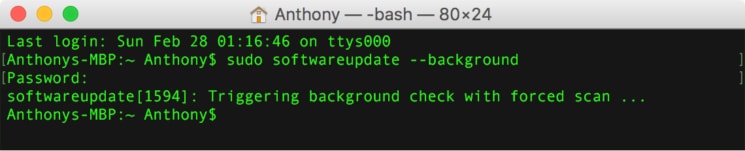
- 输入系统密码,然后单击返回键继续。
- 关闭终端应用程序,然后单击菜单栏中的Apple菜单重新启动Mac。
2、如果无法连接到Internet:
如果无法连接到Internet,用户需要在端口运行时更新恢复为某个版本,然后更新系统以便用户可以解决各种系统问题,如Internet联网问题。具体操作步骤如下:
- 以“恢复模式”启动Mac。为此,请重新启动Mac并进入恢复模式。进入恢复模式会禁用许多应用程序,并且只在后台禁用必要的一个功能。
- 进入“恢复模式”后,在OS X Utility列表中选择“Utility Disk”。
- 选择左侧边栏上的主引导驱动器。默认情况下,Macintosh HD是启动驱动器。如果更改了主引导驱动器,则选择该驱动器。

- 如果有FileVault,那么在这种情况下主引导驱动器将显示为灰色或不可选。请转到文件 >解锁,然后将FileVault密码置于中心以打开主启动盘。
- 通过转到菜单栏中的文件> 加载来安装主启动盘。
- 处于恢复模式时,启动终端应用程序。
- 输入下面给出的代码,然后点击返回键。如有必要,请输入密码。
rm -rf“/ Volumes / Macintosh HD / System / Library / Extensions / AppleKextExcludeList.kext”
注意:如果用户有其他一些启动驱动器,请在命令行中将Macintosh HD替换为主启动驱动器的名称。

- 关闭终端应用程序并重新启动Mac
- 重新打开Mac时,以太网端口应该正常工作。
现在,通过打开终端应用程序并运行以下命令行,将系统更新到最新版本。
- 如果要求输入,请输入密码。
- 重启Mac,正常运转Mac系统。
结论
处理Mac以太网问题可能具有挑战性,但这并非不可能。本文可以帮助用户很好地解决Internet联网问题。但如果问题仍然存在,建议用户关注Apple论坛,或者寻求Mac专家的帮助来完成Mac上网问题修复。

